Creer Serveur Privé Aion en local
3 participants
 Creer Serveur Privé Aion en local
Creer Serveur Privé Aion en local
Bonjour tout le monde !
L'émulateur (base de donnée et serveur) est en développement, de nombreux bugs sont donc présents. Il est conseillé d'utiliser cet émulateur uniquement pour les serveurs en local.
Sommaire:
+ Introduction
+ Téléchargements
+ Installation de la base de donnée
+ Configuration du serveur
+ Se connecter au serveur
I / Introduction :
Ce tutoriel va vous permettre de créer votre propre serveur privé Aion en local.
Aion est un superbe jeu de rôle en ligne massivement multijoueurs dans lequel vous accédez à la divinité et participez à un combat céleste épique. Exploitez vos pouvoirs divins et votre capacité à voler pour apporter le salut à votre peuple et rétablir l'équilibre d'un vaste monde merveilleux ébranlé par un cataclysme.
Explorez l'un des MMORPG les plus riches sur le plan visuel jamais créés alors que vous luttez pour sauver un monde captivant déchiré par une guerre céleste.
Choisissez l'une des deux factions divines, les Asmodiens et les Elyséens, et libérez votre peuple d'un maléfice ancien menaçant de tout anéantir sur son passage.
Plus de 1500 quêtes scénarisées vous mènent dans un vaste monde merveilleux unique en son genre
Source : [Vous devez être inscrit et connecté pour voir ce lien]
II / Téléchargements :
Serveur
Le serveur contient la base de donnée Aion ainsi que les .exe qui vous permettront de mettre votre serveur en ligne.
Serveur sur MegaUpload : Téléchargez ICI
Ou sur RapidShare : Téléchargez ICI
Java JDK 6
Java JDK 6 : Télécharger ICI
Xampp
XAMPP est une suite facilitant l'installation d'un serveur Web Apache. Cette « distribution » se chargera donc d'installer l'ensemble des outils dont vous pourriez avoir besoin lors de la création d'un site Web. Plus d'une dizaines d'utilitaires sont intégrés, comme MySQL, PHP, Perl ou encore phpMyAdmin.
Xampp : Télécharger ICI
III / Installation de la base de donnée :
Après avoir correctement installé Xampp et Java JDK 6, il vous faut extraire le fichier Serveur.rar.
Exécutez ensuite Xampp Control Panel, lancez Apache et Mysql :

Rendez-vous ensuite sur la page [Vous devez être inscrit et connecté pour voir ce lien] :
Une fois cela effectué, rendez-vous sur la page :
[Vous devez être inscrit et connecté pour voir ce lien]
Connectez-vous en utilisant :
Nom d'utilisateur : root
Mot de passe : le mot de passe que vous avez indiqué dans l'onglet sécurité
Vous arrivez donc sur la page d'accueil de phpMyAdmin. Créez ensuite une base de donnée. Dans cette exemple, nous l'appellons : AionDB
Cliquez maintenant sur l'onglet "Importer" :

Cliquez ensuite sur "Parcourir..." et rendez-vous dans le fichier "Serveur", puis "Base de donnée" et sélectionnez "login_db" :
Faîtes de même, mais cette fois-ci rendez-vous dans le fichier "Serveur", puis "Base de donnée" et sélectionnez enfin "gs_db_sql" :
Voilà ce que vous obtenez ensuite :
La base de donnée à correctement été installé. Nous allons désormais nous concentrer sur la configuration du serveur.
IV / Configuration du serveur :
1) Login Serveur
Rendez-vous dans le fichier "Serveur" puis "loginserver". Vous y trouverez un dossier nommé "config"
Ouvrez ensuite le fichier "database.properties" avec le bloc-note par exemple. Modifiez ensuite ces quelques lignes :
Ainsi que :
Enregistrez ensuite cela
Rendez-vous de nouveau sur phpMyAdmin [http://localhost/phpmyadmin/] et sélectionnez la base de donnée Aion sur le menu à gauche.
Cliquez ensuite sur "gameservers" sur le menu de gauche, puis cliquez sur l'onglet "Insérer"
Renseignez les champs suivant :
id : 1
mask : 127.0.0.1
password : Laissez vide
Cliquez sur "exécuter" pour que la base de donnée puisse prendre en compte ces changements.
V / Se connecter au serveur :
Rendez-vous encore une fois dans le fichier "Serveur" et exécutez StartGS.bat (présent dans "gameserver") et StartLS.bat (présent dans "loginserver")
Deux consoles se lancent désormais, laissez les ouvertes. Réduisez-les si vous le souhaiter.
Il vous faut maintenant déplacer "Client.bat", présent dans le dossier "Serveur", dans le dossier racine de votre client Aion puis l'exécuter.
Votre serveur est désormais en ligne ! Bon jeu
Quelques screens :


L'émulateur (base de donnée et serveur) est en développement, de nombreux bugs sont donc présents. Il est conseillé d'utiliser cet émulateur uniquement pour les serveurs en local.
Sommaire:
+ Introduction
+ Téléchargements
+ Installation de la base de donnée
+ Configuration du serveur
+ Se connecter au serveur
I / Introduction :
Ce tutoriel va vous permettre de créer votre propre serveur privé Aion en local.
Aion est un superbe jeu de rôle en ligne massivement multijoueurs dans lequel vous accédez à la divinité et participez à un combat céleste épique. Exploitez vos pouvoirs divins et votre capacité à voler pour apporter le salut à votre peuple et rétablir l'équilibre d'un vaste monde merveilleux ébranlé par un cataclysme.
Explorez l'un des MMORPG les plus riches sur le plan visuel jamais créés alors que vous luttez pour sauver un monde captivant déchiré par une guerre céleste.
Choisissez l'une des deux factions divines, les Asmodiens et les Elyséens, et libérez votre peuple d'un maléfice ancien menaçant de tout anéantir sur son passage.
Plus de 1500 quêtes scénarisées vous mènent dans un vaste monde merveilleux unique en son genre
Source : [Vous devez être inscrit et connecté pour voir ce lien]
II / Téléchargements :
Serveur
Le serveur contient la base de donnée Aion ainsi que les .exe qui vous permettront de mettre votre serveur en ligne.
Serveur sur MegaUpload : Téléchargez ICI
Ou sur RapidShare : Téléchargez ICI
Java JDK 6
Java JDK 6 : Télécharger ICI
Xampp
XAMPP est une suite facilitant l'installation d'un serveur Web Apache. Cette « distribution » se chargera donc d'installer l'ensemble des outils dont vous pourriez avoir besoin lors de la création d'un site Web. Plus d'une dizaines d'utilitaires sont intégrés, comme MySQL, PHP, Perl ou encore phpMyAdmin.
Xampp : Télécharger ICI
III / Installation de la base de donnée :
Après avoir correctement installé Xampp et Java JDK 6, il vous faut extraire le fichier Serveur.rar.
Exécutez ensuite Xampp Control Panel, lancez Apache et Mysql :

Rendez-vous ensuite sur la page [Vous devez être inscrit et connecté pour voir ce lien] :
- Sélectionnez "Français" pour appliquer la langue française
- Rendez-vous dans l'onglet "Sécurité"
- Indiquez un mot de passe pour l'utilisateur "root"
Une fois cela effectué, rendez-vous sur la page :
[Vous devez être inscrit et connecté pour voir ce lien]
Connectez-vous en utilisant :
Nom d'utilisateur : root
Mot de passe : le mot de passe que vous avez indiqué dans l'onglet sécurité
Vous arrivez donc sur la page d'accueil de phpMyAdmin. Créez ensuite une base de donnée. Dans cette exemple, nous l'appellons : AionDB
Cliquez maintenant sur l'onglet "Importer" :

Cliquez ensuite sur "Parcourir..." et rendez-vous dans le fichier "Serveur", puis "Base de donnée" et sélectionnez "login_db" :
Faîtes de même, mais cette fois-ci rendez-vous dans le fichier "Serveur", puis "Base de donnée" et sélectionnez enfin "gs_db_sql" :
Voilà ce que vous obtenez ensuite :
La base de donnée à correctement été installé. Nous allons désormais nous concentrer sur la configuration du serveur.
IV / Configuration du serveur :
1) Login Serveur
Rendez-vous dans le fichier "Serveur" puis "loginserver". Vous y trouverez un dossier nommé "config"
Ouvrez ensuite le fichier "database.properties" avec le bloc-note par exemple. Modifiez ensuite ces quelques lignes :
- Code:
# Database password
database.password=MOT DE PASSE DE VOTRE COMPTE PHPMYADMIN
Ainsi que :
- Code:
# This is database url.
database.url=jdbc:mysql://localhost:3306/NOM DE VOTRE BASE DE DONNEE
Enregistrez ensuite cela
Rendez-vous de nouveau sur phpMyAdmin [http://localhost/phpmyadmin/] et sélectionnez la base de donnée Aion sur le menu à gauche.
Cliquez ensuite sur "gameservers" sur le menu de gauche, puis cliquez sur l'onglet "Insérer"
Renseignez les champs suivant :
id : 1
mask : 127.0.0.1
password : Laissez vide
Cliquez sur "exécuter" pour que la base de donnée puisse prendre en compte ces changements.
V / Se connecter au serveur :
Rendez-vous encore une fois dans le fichier "Serveur" et exécutez StartGS.bat (présent dans "gameserver") et StartLS.bat (présent dans "loginserver")
Deux consoles se lancent désormais, laissez les ouvertes. Réduisez-les si vous le souhaiter.
Il vous faut maintenant déplacer "Client.bat", présent dans le dossier "Serveur", dans le dossier racine de votre client Aion puis l'exécuter.
Votre serveur est désormais en ligne ! Bon jeu
Quelques screens :


 aide svp
aide svp
slt .... désole pour ce question .... mais je faire tous les étapes mais je ne trouve pas le luncher ..... je ne peut pas ouvrir mon serveur aion
evilxana- Messages : 1
Date d'inscription : 12/10/2011
 Probléme
Probléme
J'ai suivi ton tuto mais quand je lance le client et que je met mon compte il se connecte mais au moment de choisir le Serveur sa bloque
PunitionsXX- Messages : 1
Date d'inscription : 08/11/2011
 Sujets similaires
Sujets similaires» Creer un Serveur Privé Aion
» Creer Serveur Privé WOW 3.3.5a
» Creer Serveur Privé FlyFF v15
» Créer son serveur Privé Dofus [Ancestra]
» Creer Serveur Privé Rose Online
» Creer Serveur Privé WOW 3.3.5a
» Creer Serveur Privé FlyFF v15
» Créer son serveur Privé Dofus [Ancestra]
» Creer Serveur Privé Rose Online
Permission de ce forum:
Vous ne pouvez pas répondre aux sujets dans ce forum


